
【画像で解説】Ankiの基本的な使い方
はじめに
この記事では、スマホアプリAnkiの基本的な使い方を画像付きで解説しています。
Ankiを始める準備は出来たけど、具体的な操作方法が分からない、という方はご参考ください。
「1.基本操作」を読んでいただけたらひとまずAnkiでの学習は進めることができると思います。
それでは以下からAnkiの使い方について解説していきます。
1.基本操作
1-1.問題を解く
【手順】
①Ankiのトップ画面で、解きたい問題の入っているデッキを選択する
②問題が表示される
③画面をタップすると解答が表示される
④その問題の理解度に応じて下に表示されたボタンを選択

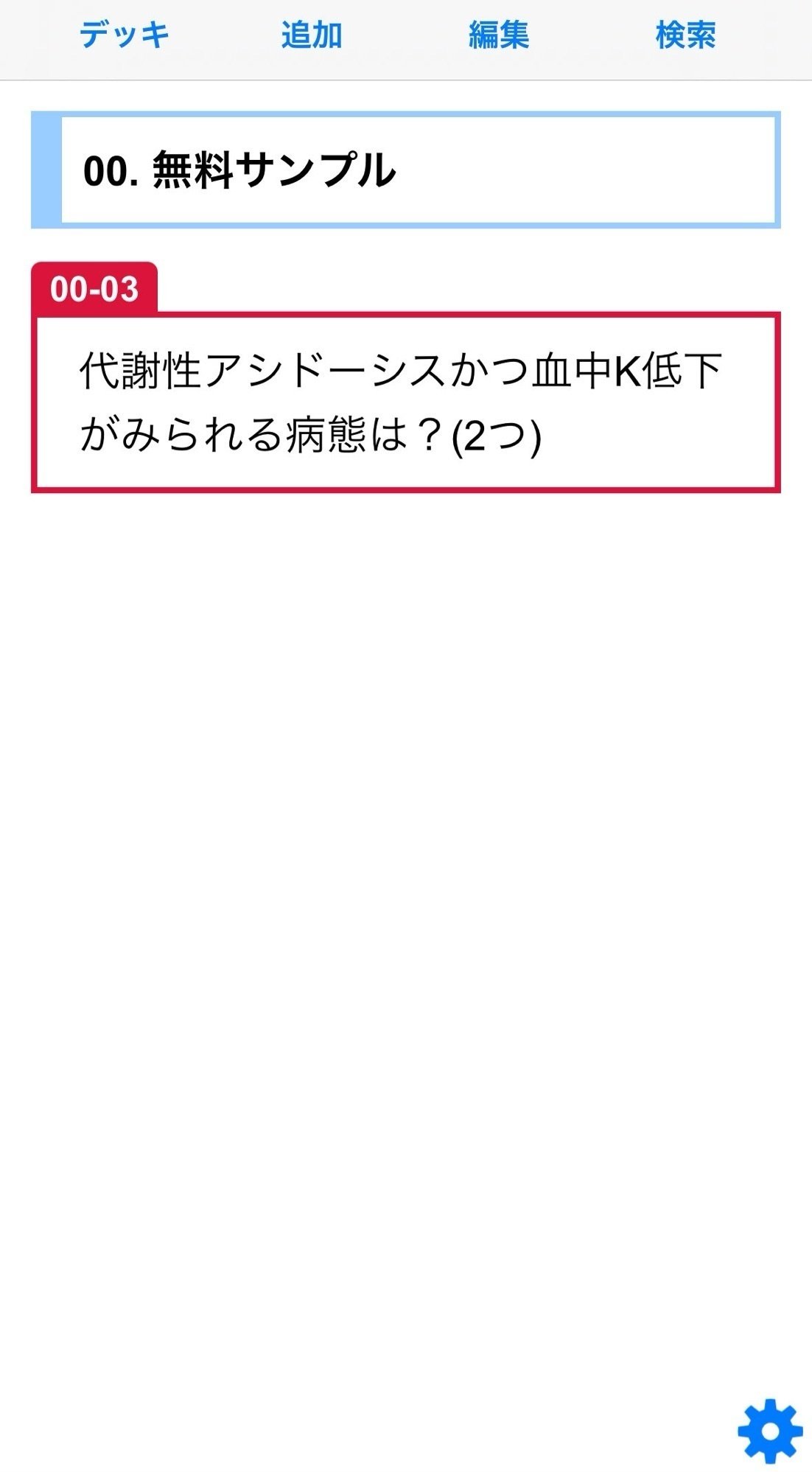

1-2.問題を作成する
【手順】
①上のメニューバーにある「追加」を押す
②左上の「タイプ:〇〇」を押す
③「Medrize」を選択し「戻る」を押す(※)
④問題と解答欄に内容を入力する(必要があればメモやタグも)
⑤完成したら右上の「保存」を押す
※MedrizeのAnkiデッキをインポートしたことがない状態だと、「Medrize」は選択肢に表示されません。選択するためには、無料サンプルや有料コンテンツを事前にインポートしてください。
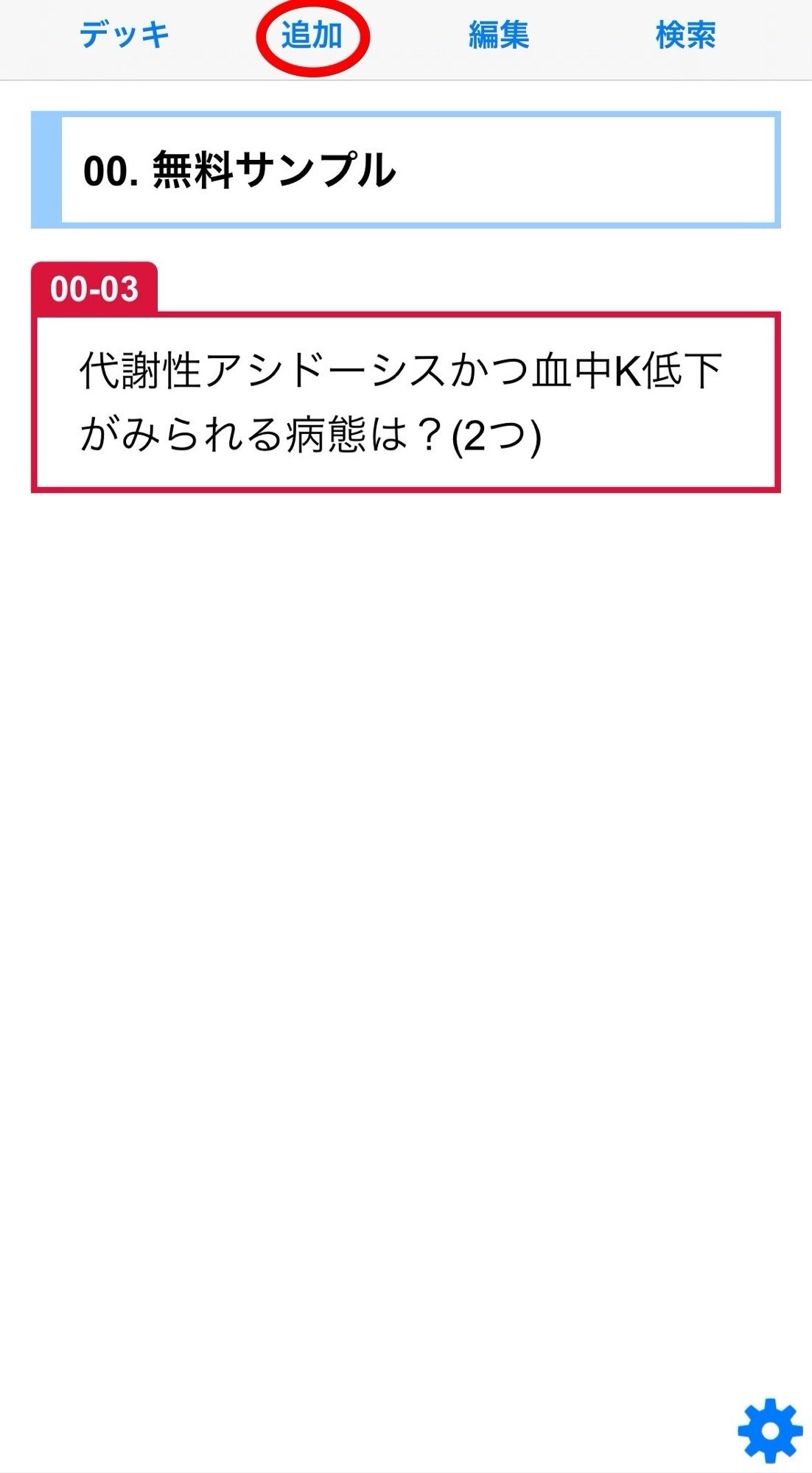



1-3.問題を編集する
編集したい問題の画面で、上のメニューバーにある「編集」を押すと編集ができる画面に遷移します。
2.デッキについて
デッキとは複数の問題を1つのまとまりとしてセットにしたものです。
2-1.新規デッキ作成
【手順】
①Ankiアプリのトップ画面左下にある「追加/エクスポート」を押す
②「新しいデッキを作る」を押す

2-2.デッキの名称変更
【手順】
①デッキ名の部分を左にスワイプする
②「名前を変更」を押す

2-3.デッキの階層化
デッキの中には問題だけでなく、さらに別のデッキを格納することができます。
これをデッキの階層化といいます。
デッキの階層化をAnkiアプリで行う場合は、デッキ名の付け方でその階層化を指定できます。(パソコンであればドラッグ&ドロップでも可能)
格納したいデッキ(子デッキ)の名前を
「(親デッキ名)::(子デッキ名)」
という名前に変更すると、親デッキの中に子デッキが格納されます。

例えば、「①内科セット」というデッキの中に「01.腎臓」というデッキを格納したい場合、「01.腎臓」というデッキ名を
「①内科セット::01.腎臓」
という名前に変更することで、「①内科セット」というデッキの中に「01.腎臓」というデッキが格納されます。
また、階層化は2段階以上にすることも可能です。
例えば、
「①内科セット::01.腎臓::01.総論」
とすると、上記で階層化したデッキの中にさらに「01.総論」というデッキを格納することができます。
ちなみに階層化は親デッキが存在しない状態でも可能です。
上記の例だと「①内科セット」というデッキが存在しない状態で、「①内科セット::01.腎臓」というデッキを作成すると、「01.腎臓」というデッキが格納された「①内科セット」というデッキが作成されます。
2-4.階層化デッキの使い方
①階層化デッキの展開
親デッキの名前の左には+ボタンが表示されるようになります。
これを押すとその中に収納されている子デッキが展開されて表示されます。
展開すると+ボタンは-ボタンに変わっているので、この-ボタンを押すと展開が元に戻ります。
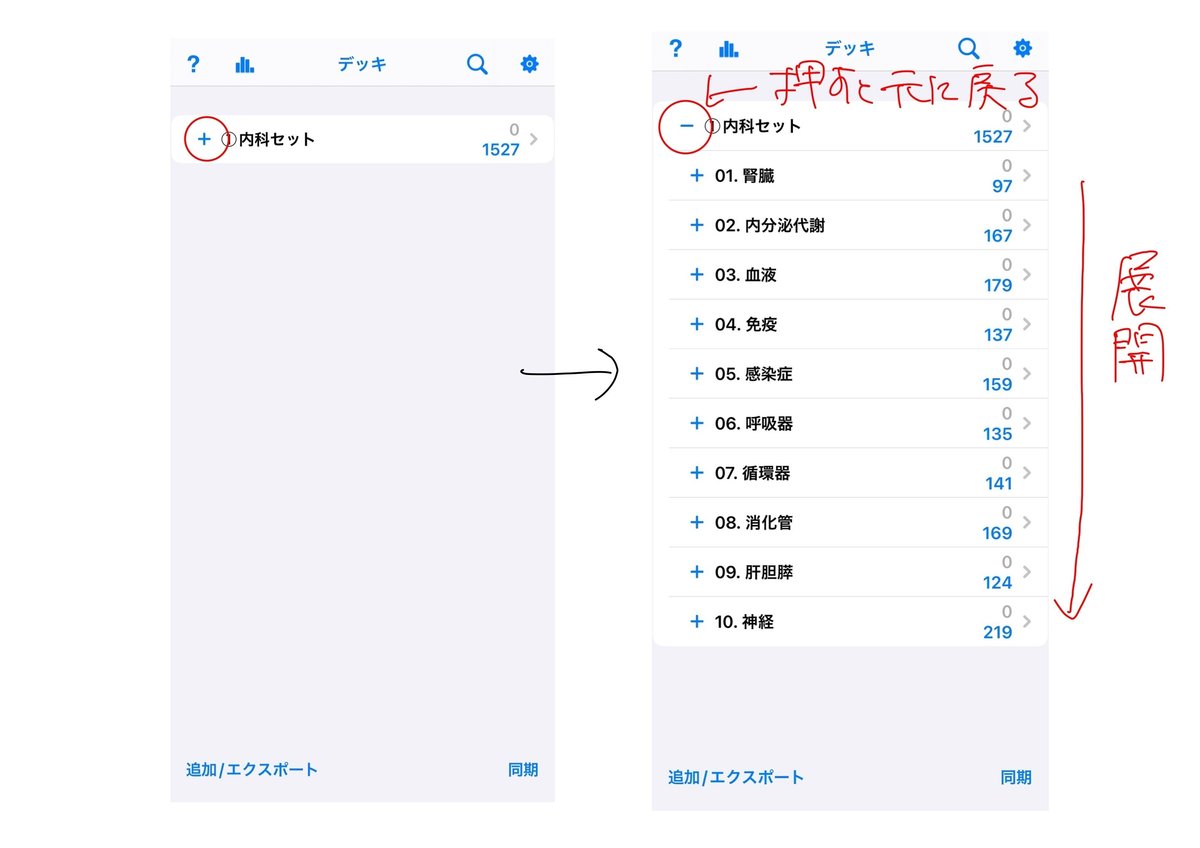
②階層化デッキの演習
階層化デッキは親デッキと子デッキそれぞれの単位で演習をすることができます。
例えば、以下のようなデッキがあるとすると、
親デッキ(30問)
↪︎子デッキA(20問)
↪︎子デッキB(10問)
子デッキAを選択→20問から出題
子デッキBを選択→10問から出題
親デッキを選択→30問から出題
されるようになっています。
3.学習設定
3-1.新規出題問題数の変更
Ankiでは1日に新しく演習する問題の数を制限することができます。
例えば、あるデッキの中に問題が100問入っているとしても、この設定を20問にしていた場合、そのデッキの演習を始めても、その日に出題される問題は20問のみになります。
【手順】
①設定を変更したいデッキを選択して演習画面に行く
②画面右下の歯車マークを押す
③右上の「オプション」を押す
④「デッキを選択」という表示が出たら、対象のデッキを選択する
⑤「一日の上限」という項目の中の「一日の新規カード導入枚数の上限」で設定したい問題数を入力する。(実質的に制限をなくしたい場合は9999と入力すればOK)
⑥画面右上の「保存」を押す


おわりに
この記事ではAnkiの基本的な使い方について解説しました。
ただ、今回紹介したのはあくまで最低限Ankiを使えるようにする方法です。
Ankiのすごいところはそのカスタマイズ性で、学習環境を自分好みにデザインする方法がいくらでもあります。
ネット上にはその方法を解説しているブログなどもたくさん転がっているので、必要に応じてご自分で調べながら設定してみるのも良いかと思います!
Medrizeでは見やすいデザインで設計したAnkiデッキを販売しております。
販売しているコンテンツは下記の販売コンテンツ一覧の記事からご確認いただけます!
もし興味を持っていただけた方は、よろしければチェックしてみて下さい!
ここまでお読みいただきありがとうございました。
Medrize販売コンテンツ一覧
↓こちらのページでご確認いただけます↓
いただいたサポートは活動費として大切に使わせていただきます。
